win10怎麼設置不休眠,Win10作為一款功能強大的操作係統,為了節省能源和保護設備,自帶了休眠功能,有時候我們可能需要長時間使用電腦而不希望它自動休眠。如何在Win10中設置不休眠呢?幸運的是Win10提供了簡便的方法來取消自動休眠設置,讓我們能夠更加靈活地使用電腦。接下來我將為大家詳細介紹Win10取消電腦自動休眠設置的方法,讓您輕鬆擺脫繁瑣的操作,享受穩定而長時間的使用體驗。
操作方法:
1.打開win10開始菜單,找到如圖。“設置”按鈕。
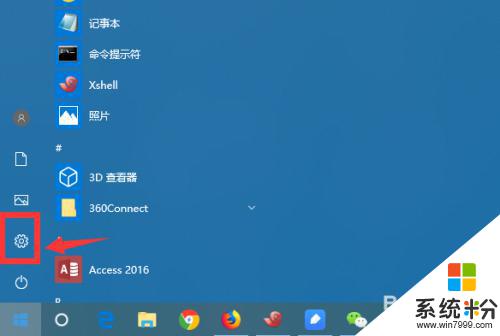
2.進入win10控製麵板界麵,點擊 係統、電源設置。
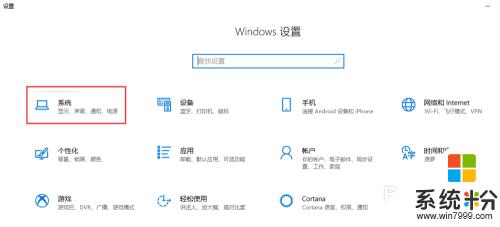
3.接著點擊,選擇 設置“電源和睡眠”菜單。
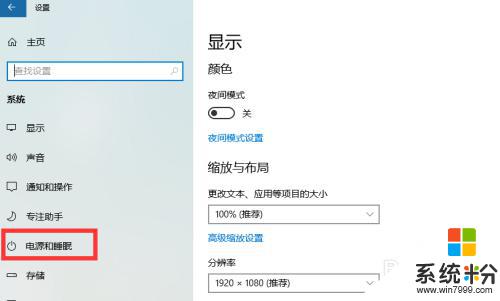
4.可以調整屏幕和主機電源的休眠配置
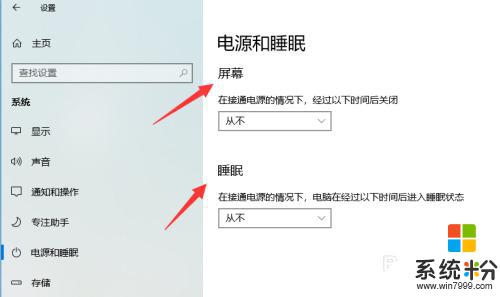
5.調整休眠點擊主機下的休眠時間,下拉列表點擊選擇永不。
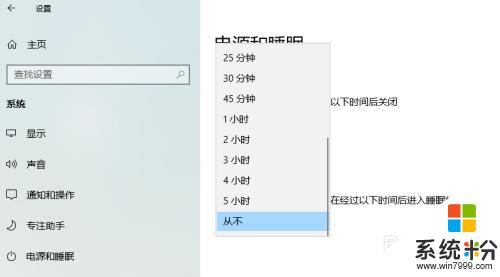
6.如果隻是掛機,可以休眠顯示器。把顯示器的休眠時間,改成自定義的時間。
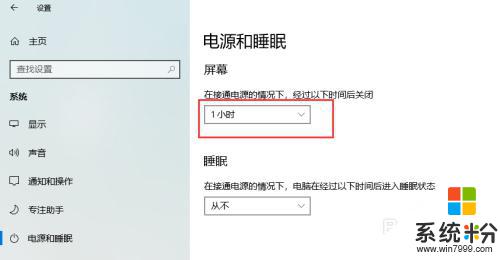
7.筆記本如何設置如果是筆記本的話,還需要點擊“電源高級選項”。進入更詳細的電源設置界麵。
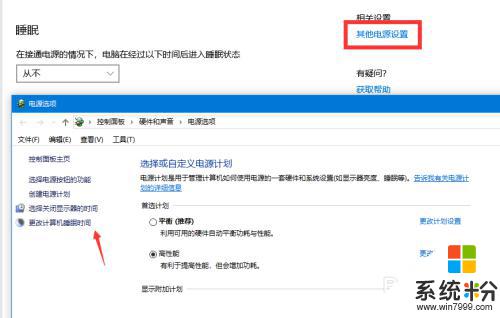
以上是關於如何設置Win10不休眠的全部內容,如果您遇到這種情況,可以按照小編提供的方法進行解決,希望這些方法可以幫助到您。
win10相關教程